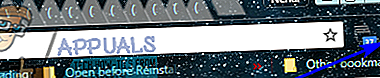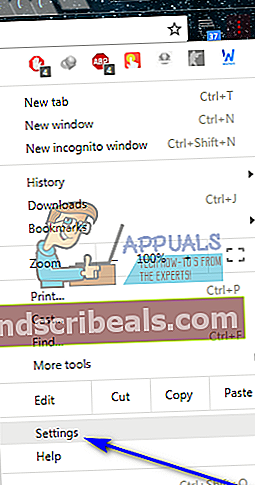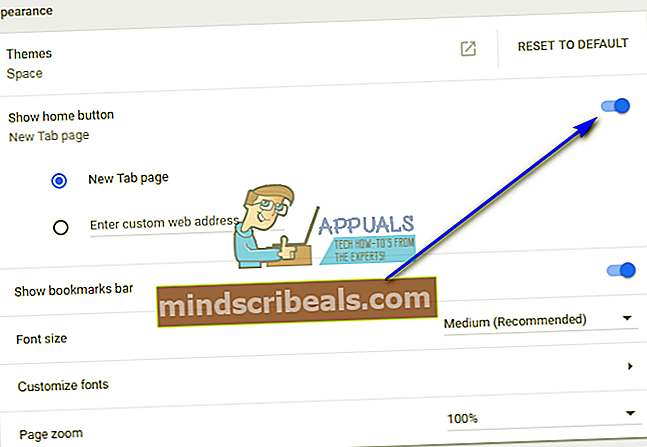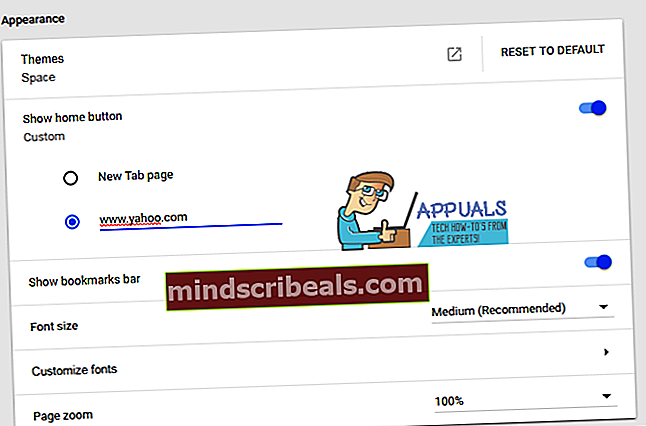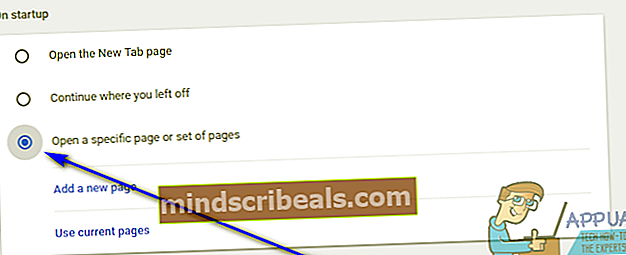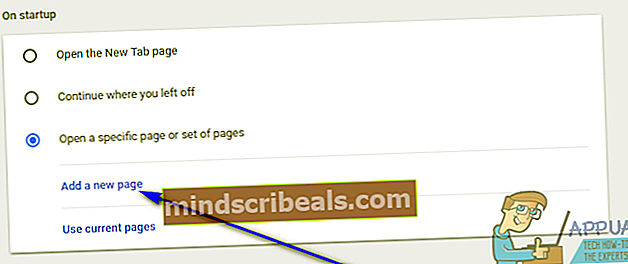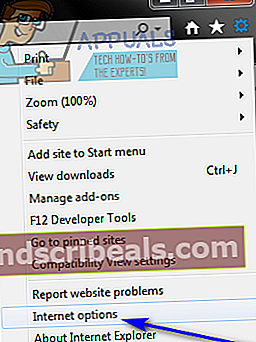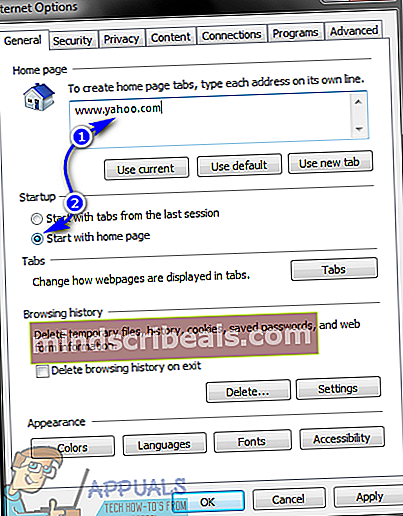Kaip padaryti „Yahoo“ savo pagrindinį puslapį
Bet kokio tipo interneto naršyklėje pagrindinis puslapis ar pagrindinis puslapis yra naršyklės operacijų pagrindas - tai yra tai, ką matote paleidę naršyklę. Daugeliu atvejų naršyklės pagrindinis puslapis yra iš anksto nustatytas į interneto naršyklės gamintojo sukurtą puslapį. Tačiau interneto naršykles galima pritaikyti neįtikėtinai, ir tai apima jūsų naršyklės pagrindinio puslapio pakeitimą iš esmės į viską, ko norite. Čia viskas, ko norite, reiškia bet kokį norimą tinklalapį, ir jūs galite pasirinkti visą internetą. Kai vartotojai nustato savo pradinius puslapius ne pagal numatytuosius nustatymus, jie pakeičia juos į dažniausiai naudojamus tinklalapius.
Daugelis interneto lankytojų ten naudoja „Yahoo“ ir įvairias paslaugas labiau nei bet kurios kitos svetainės, ir šie lankytojai dažnai nori nustatyti savo interneto naršyklių tinklalapius „Yahoo“ tinklalapyje. Laimei, tai padaryti yra ne tik įmanoma, bet ir labai lengva iš esmės kiekvienoje interneto naršyklėje, kurią žmonės naudoja šiais laikais. Štai kaip galite padaryti „Yahoo“ savo pagrindiniu puslapiu kai kuriose populiariausiose ir dažniausiai naudojamose interneto naršyklėse:
„Google Chrome“
- SpustelėkiteMeniumygtukas (kurį žymi 3 vertikalūs taškai) „Google Chrome“ įrankių juostoje.
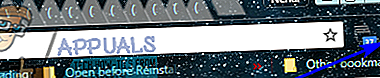
- SpustelėkiteNustatymai.
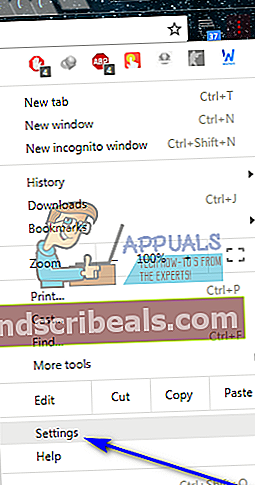
- PagalIšvaizdaskyriuje, įsitikinkite, kad perjungėteRodyti namų mygtukąyra įjungtas. Šis perjungiklis valdo, arNamaimygtukas (mygtukas, pažodžiui panašus į namus) rodomas „Google Chrome“ įrankių juostoje. Spustelėję šį mygtuką, nesvarbu, kur esate, pateksite į savo pagrindinį puslapį. Jūs turite turėtiNamaimygtukas, rodantis, ar norite nustatyti pasirinktinį pagrindinį puslapį „Google Chrome“.
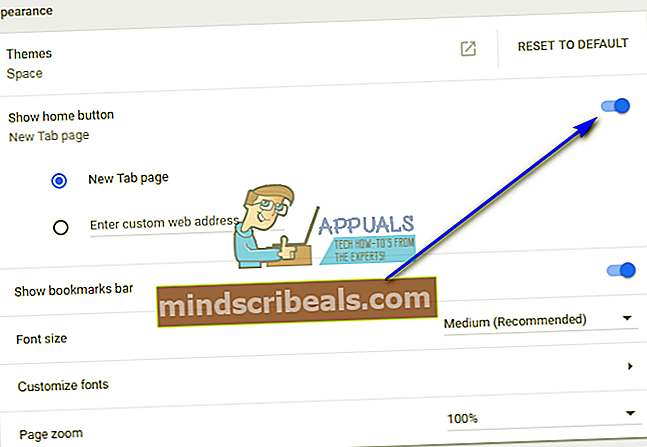
- PagalRodyti mygtuką „Pagrindinis“perjungti, pasirinktiĮveskite pasirinktinį interneto adresąvariantą.
- Įveskite bet kurio „Yahoo“ tinklalapio, kurį norite naudoti kaip pagrindinį puslapį, interneto adresąĮveskite pasirinktinį interneto adresąsrityje.
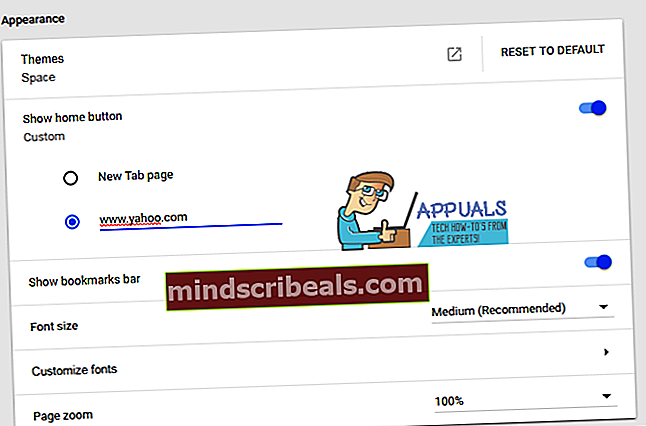
- PagalPaleidusskyriuje pasirinkiteAtidarykite konkretų puslapį ar puslapių rinkinįvariantą.
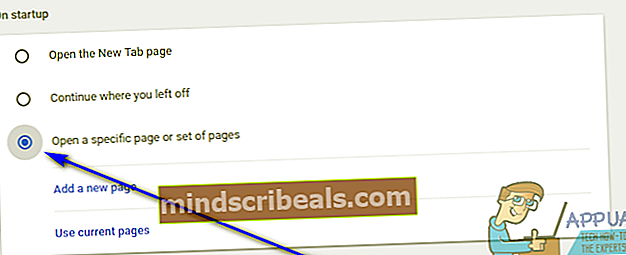
- SpustelėkitePridėti naują puslapį.
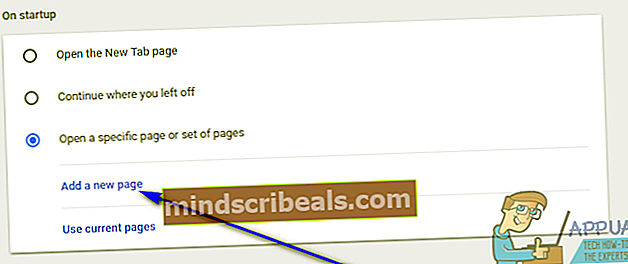
- Įveskite „Yahoo“ tinklalapio, kurį norite naudoti kaip pagrindinį puslapį, interneto adresą.
- SpustelėkitePapildyti. Jūsų nurodytas „Yahoo“ tinklalapis taip pat bus tas puslapis, į kurį „Chrome“ nukreips jus pirmą kartą paleidus sesijos metu.

- UždarykNustatymaiskirtuką.
- SpustelėkiteNamaimygtuką ir pamatysite, kad „Chrome“ nukreips jus į „Yahoo“ tinklalapį, kuriame norėjote būti jūsų pagrindinis puslapis.
„Internet Explorer“
- SpustelėkiteĮrankiaimygtukas (žymimas krumpliaračiu) „Internet Explorer“ įrankių juostoje.

- SpustelėkiteInterneto nustatymai.
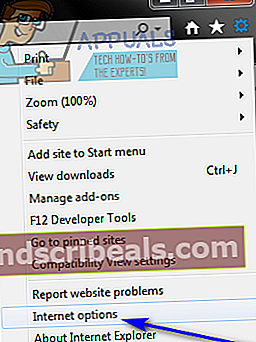
- PagalPagrindinis puslapisskyriusGenerolasskirtuką, viską, kas yra žiniatinklio adreso lauke, pakeiskite „Yahoo“ tinklalapio, kurį norite sukurti savo pagrindiniu puslapiu, žiniatinklio adresu.
- PasirinkitePradėkite nuo pagrindinio puslapioparinktis pagalPradėtiskirtuką.
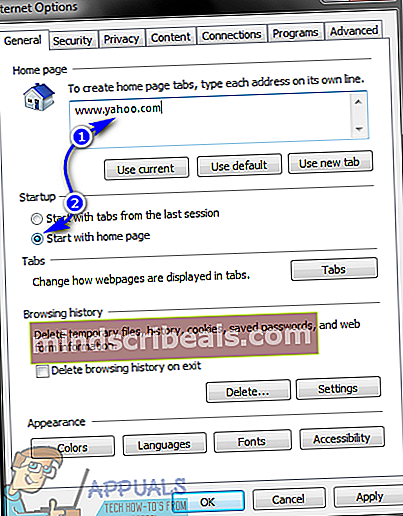
- SpustelėkiteTaikytiir tada toliauGerai.
- SpustelėkiteNamaimygtuką „Internet Explorer“ įrankių juostoje arba paspauskiteAlt+ Namai, ir pamatysite, kad „Internet Explorer“ nukreips jus į pagrindinį puslapį, kurį ką tik nenurodėte.
„Mozilla Firefox“
- SpustelėkiteMeniumygtukas (kurį vaizduoja trys horizontalios linijos, sukrautos viena ant kitos kaip mėsainis) „Firefox“ įrankių juostoje.
- SpustelėkiteGalimybėsgautame meniu.
- PagalPradėtiskyriuje atidarykite išskleidžiamąjį meniu šaliaPaleidus „Firefox“: parinktį ir spustelėkiteRodyti mano pagrindinį puslapįnorėdami jį pasirinkti.
- Įveskite „Yahoo“ tinklalapio, kurį norite naudoti kaip „Firefox“ pagrindinį puslapį, interneto adresąPagrindinis puslapis:srityje.
Kai tai padarysite, jūsų pakeitimai bus automatiškai išsaugoti - nieko daugiau neturėsite padaryti. Tiesiog uždarykite „Firefox“Galimybėsir nuo šiol, kai tik spustelėsiteNamaimygtuką arba paleiskite „Firefox“, būsite nukreipti į nurodytą „Yahoo“ tinklalapį.
„Microsoft Edge“
- SpustelėkiteMeniumygtukas (kurį žymi trys horizontaliai sulygiuoti taškai) „Microsoft Edge“ įrankių juostoje.
- PagalPaleidusskyriuje pasirinkiteAtidarykite konkretų puslapį ar puslapių rinkinįvariantą.
- SpustelėkiteNustatyti puslapiusšaliaAtidarykite konkretų puslapį ar puslapių rinkinįvariantą.
- Viduje konorsĮveskite adresą ... lauke įveskite „Yahoo“ tinklalapio, kurį norite paversti „Microsoft Edge“ pagrindiniu puslapiu, interneto adresą.
- SpustelėkiteGerai.
Pastaba: „Microsoft Edge“ neturiNamaimygtuką, kaip ir dauguma kitų interneto naršyklių, todėl nustatant pagrindinį puslapį „Microsoft Edge“, iš esmės nustatomas puslapis ar puslapių rinkinys, kurį matote pirmą kartą sesijos metu atidarę „Microsoft Edge“.
„Safari“
Paskutinis, bet tikrai ne mažiau svarbus dalykas, jei kompiuteriui naudojate „Apple Safari“ interneto naršyklę, atlikite šiuos veiksmus, kad „Yahoo“ taptų pagrindiniu puslapiu:
- Spustelėkite„Safari“arbaRedaguotimygtuką (atsižvelgiant į tai, kas tinka jūsų atveju) „Safari“ įrankių juostoje.
- SpustelėkiteNuostatos ... gautame kontekstiniame meniu.
- Viduje konors Generolasskirtuką atidarykite išskleidžiamąjį meniu šalia„Safari“ atidaroma su: parinktį ir spustelėkitePagrindinis puslapisnorėdami jį pasirinkti. Tai atlikus, „Safari“ liepia atidaryti pagrindinį puslapį, kai tik atidarote pirmą kartą sesijos metu.
- Atidarykite išskleidžiamąjį meniu šaliaNauji langai atsidaro su: parinktį ir spustelėkitePagrindinis puslapisnorėdami jį pasirinkti. Tai atlikus užtikrinama, kad „Safari“ atidarytų jūsų pagrindinį puslapį, kai vykstančio seanso metu atidarote naują „Safari“ langą.
- Įveskite „Yahoo“ tinklalapio, kuriame norite būti „Safari“ pagrindinis puslapis, interneto adresąPagrindinis puslapis: srityje.
- Jei to reikia, išsaugokite pakeitimus.
Pagal numatytuosius nustatymus „Safari“ neturi aNamaiįrankių juostoje. Turėsite rankiniu būdu pridėtiNamaimygtuką savo įrankių juostoje - kad tai padarytumėte, tiesiog spustelėkiteVaizdas> Tinkinti įrankių juostąir vilkiteNamaimygtuką „Safari“ įrankių juostoje. TheNamaimygtukas bus pridėtas prie bet kurios pozicijos, kurią nuleisiteNamaimygtuką įrankių juostoje. SuNamaimygtuką, pridėtą prie „Safari“ įrankių juostos, „Safari“ nukreips jus į bet kurį „Yahoo“ tinklalapį, kurį nustatysite kaip pagrindinį puslapį kiekvieną kartą, kai spustelėsiteNamaimygtuką, jau nekalbant apie kiekvieną kartą, kai atidarote „Safari“ arba kai atidarote naują „Safari“ egzempliorių vykstančio naršymo seanso metu.